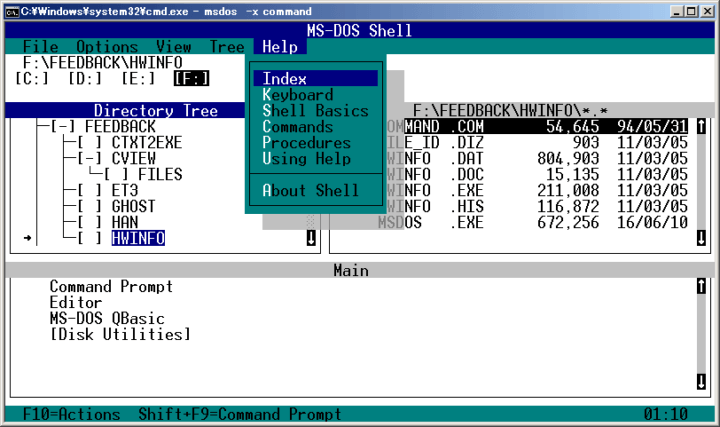ყოველთვის, როდესაც ფაილის ან საქაღალდის Properties ფანჯარაში მიდიხართ, დიალოგური ფანჯარა გვიჩვენებს სხვადასხვა ჩანართებს, რომელთაგან ერთი უსაფრთხოების ჩანართია. უსაფრთხოების ჩანართი File Explorer Properties- ში დაგეხმარებათ სხვადასხვა ნებართვების დაყენებაში სხვადასხვა მომხმარებლებისთვის და ჯგუფებისთვის მითითებული ფაილისთვის ან საქაღალდისთვის.
ამასთან, რამდენჯერმე Security tab არ არის Properties ფანჯარაში და შეიძლება მისი დამატება მოინდომოთ. გარდა ამისა, შეიძლება დაგჭირდეთ უსაფრთხოების ჩანართის ამოღება რატომღაც. ასე რომ, გსურთ Windows Security– ში File Explore– დან უსაფრთხოების ჩანართის დამატება / ამოღება, ამის გაკეთება შეგიძლიათ ქვემოთ მოცემული მეთოდის გამოყენებით.
ვნახოთ როგორ.
გამოსავალი: რეესტრის რედაქტორის გამოყენება
სანამ რეესტრის რედაქტორში რაიმე ცვლილებას შეიტანთ, დარწმუნდით, რომ თქვენ ხართ რეესტრის ყველა მონაცემების სარეზერვო ასლის შექმნაისე, რომ მოგვიანებით ნებისმიერი დაკარგული მონაცემების აღდგენა მოხდება.
Ნაბიჯი 1: დააჭირეთ ღილაკს Win + R გასაღებები გახსენით თქვენს კლავიატურაზე ბრძანების გაშვება.
ნაბიჯი 2: ტიპი რეგედიტი წელს ბრძანების გაშვება საძიებო ველი და დააჭირეთ ღილაკს კარგი გახსნას რეესტრის რედაქტორი ფანჯარა.

ნაბიჯი 3: იმ რეესტრის რედაქტორი ფანჯარა, გადადით ქვემოთ მოცემულ ბილიკზე:
კომპიუტერი \ HKEY_CURRENT_USER \ პროგრამული უზრუნველყოფა \ Microsoft \ Windows \ CurrentVersion \ პოლიტიკა \ Explorer
ახლა, გადადით ფანჯრის მარჯვენა მხარეს და მარჯვენა ღილაკით დააჭირეთ ცარიელ ადგილს. აირჩიეთ ახალი მენიუდან და შემდეგ აირჩიეთ DWORD (32 ბიტიანი) მნიშვნელობა ქვემენიუდან ახალი შექმნისთვის DWORD მნიშვნელობა.
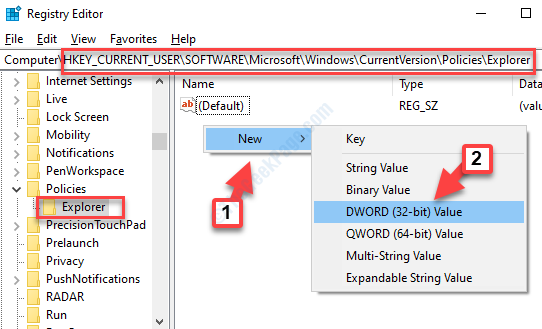
*Შენიშვნა - თუ მკვლევარი გასაღები აკლია ქვეშ პოლიტიკა საქაღალდე, შემდეგ მარჯვენა ღილაკით დააჭირეთ ღილაკს პოლიტიკა, შემდეგ აირჩიეთ ახალი და მერე Გასაღები მენიუდან.
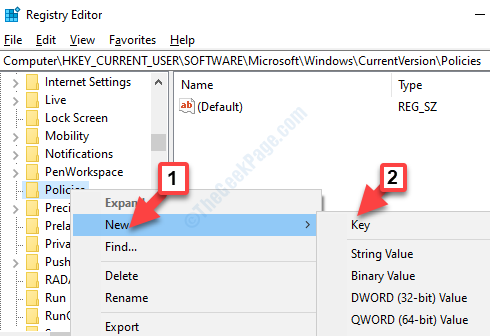
შემდეგ, ახლის გადარქმევა Გასაღები როგორც მკვლევარი.
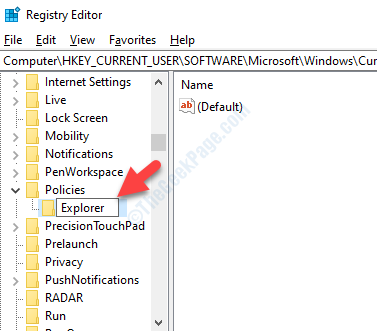
ნაბიჯი 4: ახლის გადარქმევა DWORD მნიშვნელობა როგორც NoSecurityTab.
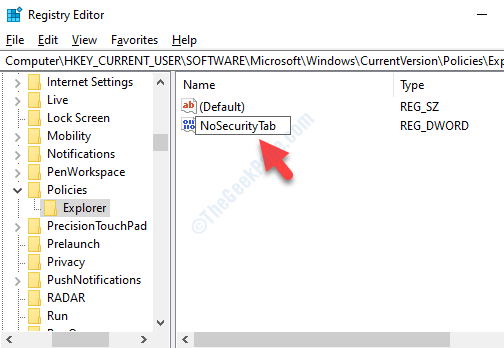
ნაბიჯი 5: ახლა, ორჯერ დააწკაპუნეთ ახალზე DWORD მნიშვნელობა (NoSecurityTab).
იმ DWORD (32 ბიტიანი) მნიშვნელობის რედაქტირება დიალოგური ფანჯარა, გადადით აქ ღირებულების მონაცემები ველი და დააყენეთ მნიშვნელობა რომ 1.
დაჭერა კარგი ცვლილებების შენახვა და გასასვლელი.
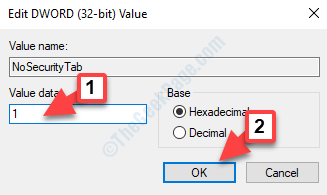
ეს ამოიღებს უსაფრთხოება ჩანართი დან File Explorer– ის თვისებები ფანჯარა, მაგრამ თუ გსურთ დაამატოთ უსაფრთხოება ჩანართი, დააყენეთ მნიშვნელობა რომ 0 ან უბრალოდ წაშლა DWORd მნიშვნელობა – NoSecurityTab.
ახლა, გადატვირთეთ კომპიუტერი, რომ ცვლილებები იყოს ეფექტური.